注:
属性被锁定后,无法用于编辑,且在“属性编辑器”(Attribute Editor)和“通道盒”(Channel Box)中显示为灰色。
锁定“通道盒”(Channel Box)中的通道
- 在“通道盒”(Channel Box)中,选择通道。
- 在通道上单击鼠标右键,然后从显示的菜单中选择“锁定选定项”(Lock Selected)。
锁定“通道控制”(Channel Control)菜单中的通道
- 选择。
将会显示通道控制编辑器。
- 单击“已锁定”(Locked)选项卡以显示“已锁定”(Locked)和“未锁定”(Non Locked)列表。
- 选择通道,并单击
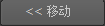 以将其状态更改为“已锁定”(Locked)。
以将其状态更改为“已锁定”(Locked)。 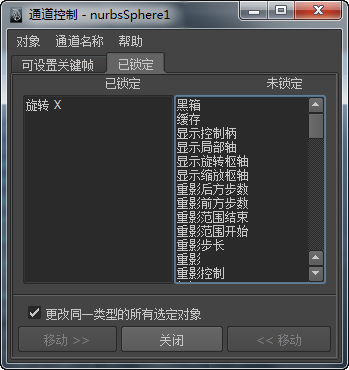
在“通道控制”(Channel Control)窗口的“已锁定”(Locked)选项卡中管理属性的过程与在“可设定关键帧”(Keyable)选项卡中所使用的过程相同。
注:此外,还可以在“属性编辑器”(Attribute Editor)中通过在已锁定的属性字段上单击鼠标右键来解除锁定“已锁定”(Locked)属性。
在“通道盒”(Channel Box)中解除锁定通道
- 在“通道盒”(Channel Box)中,选择通道。
- 在通道上单击鼠标右键,然后从显示的菜单中选择“解除锁定选定项”(Unlock Selected)。
在“通道控制”(Channel Control)菜单中解除锁定通道
- 选择。
将会显示通道控制编辑器。
- 单击“已锁定”(Locked)选项卡以显示“已锁定”(Locked)和“未锁定”(Non Locked)列表。
- 选择通道,并单击
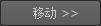 以将其状态更改为“未锁定”(Non Locked)。
以将其状态更改为“未锁定”(Non Locked)。